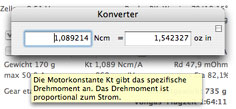
Index
Zum Akku und zum Propeller passende Motoren finden
Motoren und Propeller vergleichen
Propellerkonstanten erzeugen — der virtuelle Drehmomentprüfstand
Messdatenerfassung mit EMeter oder UniTest 2
Werkzeuge für Motorenbauer:
Simple Prop Calculator
Rotor Calculator
Wire & Stator Calculator
Reconfigurator
Drive Calculator ist ein Werkzeug für die Analyse von DC-Motoren und Leistungsprognose von Modellflugzeugantrieben. Es dient Käufern kommerziell angebotener Produkte bei der Suche nach der richtigen Kombination von Komponenten ebenso wie Motorenbauern bei der Optimierung ihrer Arbeitsergebnisse.
Die Anwendung umfasst eine SQL-Datenbank mit separaten Tabellen für Motoren und Antriebskombinationen, Akkus, Regler, Getriebe, Propeller und Statoren. Du kannst technische Daten und Messwerte weiterer Komponenten hinzufügen. Du kannst deine Daten mit anderen Nutzern teilen und Datenbank-Updates per Online-Datenaustausch beziehen.
Drive Calculator 3.3 öffnet standardmäßig die Datenbankdatei 'DCbase.dcd'. Bei Bedarf kannst du die Datenbank mit den Mitteln des Betriebssystems kopieren und unter einem anderen Namen speichern. Wähle 'Datenbank öffnen...' aus dem Menü 'Datei' ('Ablage' auf dem Mac), um die Kopie zu verwenden und separat weiter zu bearbeiten.
Datenbankdateien mit der Endung '.rbd', die von älteren Programmversionen stammen, müssen zunächst in das aktuelle Format übertragen werden. Wähle dazu die Funktion 'Alte Datenbank konvertieren' aus dem Datei/Ablage-Menü. Um die Konvertierung durchführen zu können, benötigt Drive Calculator das Hilfsprogramm 'DB2CSV' im Programmverzeichnis.
Wähle die Funktion 'Datenimport...' aus dem Datei/Ablage-Menü, um Daten aus einer Datenbankdatei in eine andere zu übertragen. Die Importfunktion vergleicht die Namen der Komponenten und bietet alle Datensätze zur Auswahl an, die noch nicht in der Zieldatenbank enthalten sind.
Wähle die Funktion 'Neue Datenbank anlegen...', um eine neue, leere Datenbankdatei zu erzeugen. Du kannst dann beliebige Daten eingeben oder mit der Datenimportfunktion aus der bestehenden Datenbank übertragen.
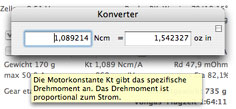
Drive Calculator verwendet metrische Einheiten. Ein Klick mit der rechten Maustaste auf eine Angabe wie g, mm, cm, m, km, Grad C, etc. öffnet ein Popup-Fenster zur Konvertierung in die entsprechende englische/imperiale Einheit. Außerdem ist ein bi-direktionaler Konverter im Werkzeuge-Menü enthalten.
Die Funktion einiger Steuerelemente und möglicherweise unbekannter Symbole werden in Hilfe-Etiketten erklärt, die sich öffnen, wenn man mit dem Mauszeiger auf das Element fährt. Der Hinweis 'Siehe Hilfe...' in einem Hilfe-Etikett deutet auf eine weitergehende Erläuterung in dieser Anleitung hin. Du kannst dann mit einem rechten Mausklick auf das Element die kontextbezogene Hilfe öffnen.
Es gibt noch eine zweite Ebene der kontextbezogenen Hilfe. Mit einem rechten Mausklick in ein Fenster oder durch Auswahl von 'Hilfe' aus dem Hilfemenü (Ctrl-H/Befehlstaste-H) lässt sich der entsprechende Ausschnitt dieser Anleitung zu jedem Programmfenster öffnen. Durch die Auswahl von 'Hilfe-Index' aus dem Hilfemenü öffnet man die komplette Anleitung vom Anfang an.
Das Hauptfenster
Das Hauptfenster zeigt die Komponenten an, die einen kompletten Antrieb ausmachen: Stromversorgung, Regler, Motor, eventuell ein Getriebe und den Propeller. Du kannst hier jede der Komponenten aus dem entsprechenden Popup-Menü auswählen.
Der Regler wird praktisch als Teil der Motoreinheit angesehen und sollte deshalb bei der Eingabe von Messdaten im Motorfenster angegeben werden. Obwohl Drive Calculator es erlaubt, im Hauptfenster einen anderen Regler zu wählen, rate ich bei gemessenen Motordaten ausdrücklich davon ab, denn das verschlechtert die Genauigkeit der Prognose. Abgesehen vom Durchgangswiderstand kann Drive Calculator keine spezifischen Regler-Eigenschaften berücksichtigen. Selbst dieser muss mangels vorliegender Daten in vielen Fällen geschätzt werden.
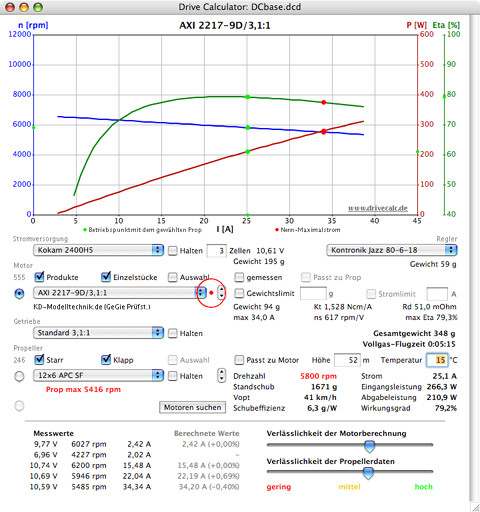
Indem du eine andere Komponente auswählst, änderst du die Antriebskonfiguration, die zusammen mit dem Motor in der Datenbank gespeichert wird. Drive Calculator berechnet dann die Leistungsdaten und zeigt das Ergebnis grafisch im Diagramm und numerisch im Ergebnisbereich rechts neben dem Propellermenü an.
Drücke Ctrl-S (Befehlstaste-S beim Mac), um eine Antriebskonfiguration inklusive Stromversorgung, Regler, Getriebe und Propeller zu speichern. Ein roter Punkt ist rechts neben dem Motormenü zu sehen, wenn die aktuelle Antriebskonfiguration noch nicht gespeichert ist. Drive Calculator speichert jede eingestellte Konfiguration automatisch, wenn du die entsprechende Option im Einstellungen-Dialog aktivierst.
Bei Auswahl des Motors aus dem Popup-Menü wird die gespeicherte Konfiguration wiederhergestellt. Um die Einstellung für die Stromversorgung, das Getriebe oder den Propeller unabhängig von der gespeicherten Konfiguration beizubehalten, aktiviere vor dem Auswählen des Motors die entsprechende 'Halten'-Checkbox.
Bitte beachte die Drehzahlwarnung in dem obigen Bild. Drive Calculator kann ähnliche Warnmeldungen in roter Farbe einblenden, wenn der Strom zu hoch für den gewählten Akku oder für den Regler ist.
Ob eine Warnung erscheint, hängt von dem betreffenden Eintrag in der Datenbank ab. Wenn bei einer Komponente kein Limit angegeben ist, gibt es auch keine Warnung. Da viele Datenbankeinträge unvollständig sind, solltest du dich niemals auf Drive Calculator verlassen; zum Beispiel kann eine berechnete Drehzahl im realen Betrieb den Propeller zerreißen und so eine große Gefahr verursachen.
Auf jeden Fall sollte man sich immer nach den Spezifikationen des Herstellers richten.
Du kannst als Stromversorgung entweder eine konstante Spannung oder einen bestimmten Akkutyp wählen. Wenn 'Konstante Spannung' gewählt ist, gibst du die gewünschte Betriebsspannung im Eingabefeld 'V' ein und drückst die Eingabetaste oder die Tab-Taste, um die Berechnung zu veranlassen.
Der Akkutyp wird aus dem Popup-Menü ausgewählt. Das Eingabefeld wechselt dann seine Funktion auf 'Zellen'; hier ist nun anzugeben, aus wie vielen Zellen (in Serie geschaltet) der Akkupack besteht. Die Anzahl der Zellen lässt sich ebenso wie die konstante Spannung auch durch Ziehen mit der Maus bei gedrückter linker Maustaste im Diagrammbereich verstellen.
Wenn als Stromversorgung ein Akkupack gewählt ist, erscheinen rechts neben dem Eingabefeld die Spannung unter Last und das der Zahl entsprechend summierte Gewicht der Zellen. Aus Akkukapazität und Stromaufnahme berechnet Drive Calculator die 'Vollgas'-Flugzeit. Die tatsächliche Flugzeit, die mit dem Akkupack erreicht wird, hängt natürlich vom Flugstil des Piloten und vom Typ des Flugzeugs ab. Mit einem leichten Modell und einem effizienten Antrieb kann man leicht viel längere Flugzeiten erzielen. Im Vergleich zu Volllast sinkt der Stromverbrauch bei Halbgas gewöhnlich auf weniger als ein Viertel.
Das angezeigte Gesamtgewicht wird summiert aus dem Gewicht des Akkupacks, des Reglers, des Motors und des Getriebes, falls vorhanden. Das ist natürlich nur dann möglich, wenn Gewichtsangaben in der Datenbank verzeichnet sind. Wird bei der einzelnen Komponente kein Gewicht angezeigt, fehlt es auch im Gesamtgewicht. Propeller, Mittelstück, Stecker, Kabel und Befestigungsteile sind nicht eingeschlossen.
Die Ergebnisse können in zwei grafischen Ansichten betrachtet werden, als Motorkennlinien oder als Propellerkennlinien. Wenn der Radioknopf links neben dem Motormenü aktiviert ist, sieht man im Diagramm die Motorkennlinien. Klickt man auf den Radioknopf links neben dem Propellermenü, erscheinen im Diagramm die Propellerkennlinien.
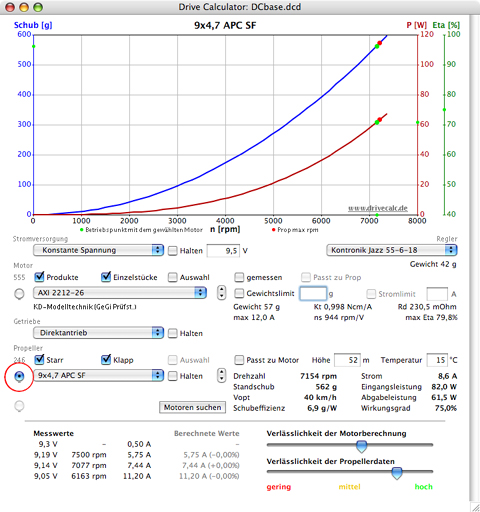
Eine dritte Darstellungsform, gleichfalls auf Basis der Propellerkennlinien, kann erst gewählt werden, nachdem eine Datenbanksuche stattgefunden hat. Sie wird mit der Schaltfläche 'Motoren suchen' ausgelöst. Diese dritte Ansicht dient zum Vergleich und zur Auswahl von Motoren (siehe Zum Akku und zum Propeller passende Motoren finden).
Die Checkboxen in den Bereichen 'Motor' und 'Propeller' dienen zur Auswahl der Filter für die Datenbank. Die ersten beiden Filter in jeder Reihe wirken additiv, d.h., sie lassen die jeweils bezeichneten Daten durch. So wählt man beispielsweise durch Aktivieren der beiden Filter 'Produkte' und 'Einzelstücke' alle in der Datenbank eingetragenen Motoren aus. Die übrigen Filter arbeiten subtraktiv; sie schließen alle anderen als die bezeichneten Daten aus. Mit 'Auswahl' etwa erhält man nur die mit Lesezeichen versehenen Einträge, mit 'gemessen' nur solche Motoren, für die Messdaten vorliegen. Die grauen Zahlen links neben den Filterzeilen geben an, wie viele Einträge die betreffende Filterbank durchgelassen hat.
Die im Popup-Menü angebotene Propellerauswahl kann mit dem Filter 'Passt zu Motor' jederzeit auf solche Propeller beschränkt werden, die zum ausgewählten Motor in der eingestellten Konfiguration passen.
Es sind auch Filterkombinationen möglich, die keine Einträge durchlassen; dann versucht Drive Calculator, die letzte Filtereinstellung rückgängig zu machen.
Du kannst jeden ausgewählten Motor oder Propeller mit einem Lesezeichen versehen, indem du Ctrl-D (Befehlstaste-D auf dem Mac) drückst. Das 'Auswahl'-Filter lässt nur die so markierten Datensätze durch und eignet sich etwa für Komponenten, die man besitzt oder zum Kauf in die engere Wahl zieht. Um Lesezeichen zu löschen oder hinzufügen, wähle 'Auswahl bearbeiten' im Menü 'Bearbeiten'.
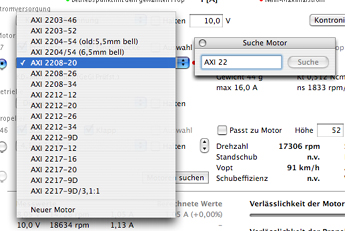
Öffne das Fenster zur Eingabe eines Suchbegriffs durch einen Doppelklick unterhalb des Motor-Popup-Menüs, wo die 'Anmerkungen' angezeigt werden. Drive Calculator sucht nach übereinstimmenden Zeichenfolgen in Motornamen und in den Anmerkungen. Das Suchergebnis erscheint im Popup-Menü, wobei die gesetzten Filter wirksam bleiben.
Der Suchbegriff wirkt praktisch wie ein weiteres Datenbankfilter, solange das Suchfenster geöffnet ist.
In gleicher Weise kannst du Motoren anhand ihrer spezifischen Drehzahl KV suchen. Öffne das Suchfenster zur Eingabe des gesuchten KV-Wertes durch Doppelklick auf den angezeigten ns-Wert. ('ns' entspricht 'KV' abzüglich der durch Verluste eintretenden Drehzahlminderung.) Im Motor-Popup-Menü erscheinen als Suchergebnis die Motoren, deren KV um nicht mehr als 3% von dem gesuchten Wert abweicht.
Die Schieber unten rechts dienen nicht zur Steuerung irgendeiner Funktion, sondern zur Anzeige des ungefähren Grades der Verlässlichkeit, die der Motorprognose und den Propellerdaten zugemessen wird.

Bei Motoren wird die Verlässlichkeit aus diesen Faktoren berechnet:
1. der Differenz zwischen berechneten und gemessenen Stromwerten,
2. dem Abstand zwischen der Betriebsspannung und dem gemessenen Spannungsbereich,
3. der Anzahl der Messpunkte,
4. der Verteilung der gemessenen Arbeitspunkte (ideal wäre es, die Lastmessungen bei gleicher Spannung und stark unterschiedlichen Lasten durchzuführen; bei einer zweiten Leerlaufmessung sollte die Spannung um 10 bis 20% differieren.)
Bei Propellern hängt die angezeigte Verlässlichkeit davon ab, wie viele unabhängige Quellen plausible Daten zur Berechnung der Propellerkonstanten beigetragen haben. Bei Konstanten, die mit dem virtuellen Drehmomentprüfstand erzeugt worden sind, kommt es auf die Anzahl der zugrunde liegenden Messdatensätze an.
Zum Akku und zum Propeller passende Motoren finden
Wähle die Stromversorgung und den Propeller. Dann starte den Datenbanksuchlauf durch Anklicken der Schaltfläche 'Motoren suchen'. Das Ergebnis des Suchlaufs ist eine Liste von Motoren, die zur gewählten Stromversorgung und zum Propeller passen. Die Liste ist im Motor-Popupmenü zugänglich und wird in der dritten Diagrammform präsentiert.
Im unten abgebildeten Beispiel war die Suche begrenzt auf das Ergebnis des Filters 'gemessen', sodass Motoren, für die nur die Prospektangaben des Herstellers vorliegen, ausgeschlossen wurden. Die Filterung wird in der Ergebnisanzeige links neben der Schaltfläche 'Motoren suchen' durch das Symbol '(f)' kenntlich gemacht. Im Dialogfenster 'Einstellungen', erreichbar über das Hauptmenü, kann man die Option wählen, in den Suchlauf immer alle Motoren einzuschließen, unabhängig von der Filtereinstellung.

Jeder der grauen Punkte auf dem Graphen repräsentiert den Arbeitspunkt eines Motors auf der Liste. Die grünen Punkte zeigen den Arbeitspunkt des ausgewählten Motors. Um einen Motor auszuwählen, benutzt man entweder das Popup-Menü oder man klickt auf einen der grauen Punkte.
Die Punkte auf der 'Eta'-Achse rechts neben dem Diagramm zeigen den Wirkungsgrad eines jeden Motors an seinem berechneten Arbeitspunkt. Du kannst auch einen dieser Punkte anklicken und somit Motoren nach dem Wirkungsgrad auswählen. Du kannst eine untere Eta-Schwelle für die Motoranzeige im Diagramm setzen, indem du mit bei gedrückter Maustaste eine vertikale Linie rechts neben der 'Eta'-Achse ziehst. Die ausgeblendeten Motoren erscheinen auf der Eta-Achse in Hellgrau.
Nach dem Suchlauf steht auch das Filter 'Stromlimit' zur Auswahl nach Stromaufnahme zur Verfügung; es ist nur auf das Suchergebnis anwendbar.
Das Ergebnisfilter 'Passt zu Propellerbezeichnung' im Bereich 'Motor' wird nach dem Suchlauf automatisch eingeschaltet und wird zugänglich, wenn man wieder auf eine der anderen Ansichten umschaltet. Schalte es ab, wenn du nicht mehr diese limitierte Auswahl haben willst. Außerdem wird die 'Halten'-Funktion für Stromversorgung, Getriebe und Propeller aktiviert. Bis zum Programmende oder nächsten Suchlauf bleibt die Ergebnisliste erhalten und kann mit diesem Filter abgerufen, aber auch mittels der anderen Filter weiter eingeschränkt werden.
Manchmal möchte man die in der Datenbank spezifizierten Maximalwerte überschreiten, um zu sehen, was danach noch kommt. Im Dialogfenster Einstellungen, erreichbar über das Hauptmenü, kannst du die Vorgaben für den Suchlauf verstellen, sodass der spezifizierte Maximalstrom des Motors, der kurzzeitige Spitzenstrom des Akkus oder die zulässige Höchstdrehzahl des Propellers im Suchergebnis um bis zu 50% überschritten werden.
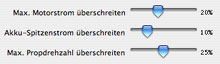
Eine dieser Einstellungen zu wählen bedeutet, dass Drive Calculator die über ihren Limits betriebenen Komponenten in die Ergebnisliste aufnimmt und Resultate anzeigt. Bitte vergiss nicht, dass dies theoretische Ergebnisse sind. In der Realität kann die Überbeanspruchung die Komponenten zerstören und zu persönlichen und materiellen Schäden führen.
Motoren und Propeller vergleichen
Im Diagramm können bis zu drei Motoren gleichzeitig dargestellt werden, einstellbar mit den kleinen Pfeilen rechts vom Motormenü.
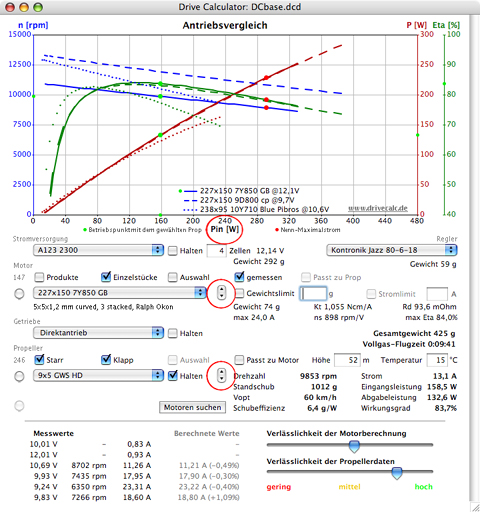
Klickt man auf den Abwärtspfeil, erscheint ein zweiter Motor im Diagramm. Benutze dann die Popup-Menüs, um den Motor auszuwählen, der als Zweiter gezeigt werden soll, und um diesem eine Stromversorgung, ein Getriebe und einen Propeller zuzuweisen. Klickt man ein weiteres Mal auf den Abwärtspfeil, erscheint ein dritter Motor, der ebenso konfiguriert werden kann. Mit den kleinen Pfeilen wählt man zwischen den drei Motoren.
Wenn der erste Motor selektiert ist und man noch einmal auf den Aufwärtspfeil klickt, wird der dritte Motor aus der Anzeige genommen. Beim nächsten Klick nach oben verschwindet auch der Zweite und man ist wieder in der gewöhnlichen Motoransicht.
Zum Vergleich bei unterschiedlichen Betriebsspannungen kann es wünschenswert sein, die waagerechte Diagrammachse auf die elektrische Eingangsleistung statt auf den Strom zu beziehen: Klicke auf den Achsentitel 'I [A]', um ihn auf 'Pin [W]' zu ändern.
Klicke auf den Achsentitel 'n [rpm]', 'Pout [W]' oder 'Eta %', wenn du eine der Kurven aus dem Diagramm ausblenden möchtest.
In entsprechender Weise kannst du auch bis zu drei Propeller im Diagramm vergleichen. Dazu gibt es im Propellerbereich gleichfalls ein Steuerelement mit Auf- und Abwärtspfeilen.
Die Datenbank enthält separate Tabellen für Akkus, Regler, Getriebe, Motoren, Propeller und Statoren. Um einzelne Einträge anzusehen, zu ändern und um neue Komponenten einzugeben, wählt man aus dem 'Bearbeiten'-Menü das Dialogfenster für die jeweilige Tabelle.
Um eine neue Komponente einzutragen, wähle 'Neu ...' ganz unten im Popup-Menü der Komponente oder klicke auf die Schaltfläche 'Neu' im Komponentenfenster. Die Eingabefelder werden dann gelöscht und ein neuer Datensatz wird angelegt.
Wenn schon eine ähnliche Komponente in der Datenbank enthalten ist, kann man deren Datensatz kopieren und sich damit das Eintippen der übereinstimmenden Angaben ersparen. Dazu hält man die Umschalttaste gedrückt, während man auf 'Neu' klickt. Es werden dann alle Felder in den neuen Datensatz kopiert und der Name wird mit dem Zusatz 'copy' versehen.
Bei der Eingabe eines neuen Datensatzes muss die Komponente mit einem eindeutigen Namen bezeichnet werden, damit man sie in den Menüs wiederfindet. Eindeutige Namen machen auch den Datenaustausch per Internet einfacher und sicherer.
Um einen neuen Akkutyp in die Datenbank aufzunehmen, muss die Zellspannung angegeben werden. Die nominelle Zellspannung von NiCd- und NiMH -Zellen beträgt 1,2 Volt, die von LiPo-Zellen 3,7 Volt. Li-Io-Zellen haben 3,6 Volt, eine Milwaukee V28/Emoli-Zelle hat 3,75 Volt, eine Dewalt 36V/M1/A123-Zelle hat 3,1 Volt.
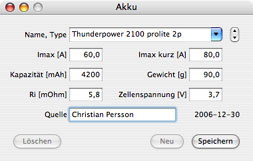
Damit Akkupacks mit parallel geschalteten Zellen richtig berechnet werden, empfiehlt es sich, einen speziellen Zellentyp unter anderem Namen anzulegen. Hier ein Beispiel:
Wähle im Akku-Fenster zum Beispiel den Zellentyp "Thunderpower Prolite 2100". Halte die Umschalttaste gedrückt und klicke auf 'Neu'. Alle Einträge werden jetzt in einen neuen Datensatz kopiert, der Name wird um 'copy' ergänzt. Klicke auf den Aufwärts-Pfeil rechts neben dem Namen. Aus 'copy' wird jetzt '2p' (für zwei Zellen parallel, drei oder mehr können es aber natürlich auch sein, wenn du mehrmals auf den Pfeil klickst). Die Werte für Imax [A], Imax kurz [A], Kapazität [mAh] und Gewicht [g] werden mit der Zahl der parallel geschalteten Zellen multipliziert. Der Innenwiderstand Ri [mOhm] wird durch die Zahl der parallel geschalteten Zellen geteilt. Klicke abschließend auf 'Speichern', um den neuen Datensatz in die Datenbank aufzunehmen.
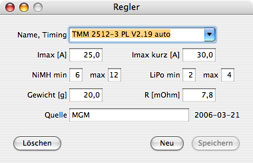
Um einen neuen Regler zu registrieren, sind außer dem Namen keine Pflichtangaben zu machen. Gib bitte trotzdem alle verfügbaren Daten an, damit die Datenbank auf die Dauer an Nutzwert gewinnen kann. Auf Basis der Werte für 'Imax' und 'Imax kurz' gibt Drive Calculator eine Warnmeldung aus, wenn das Limit bei einer Antriebskonfiguration überschritten wird. Die Gewichtsangabe fließt in das Gesamtgewicht des Antriebs ein. Wenn der Durchgangswiderstand R korrekt angegeben ist, kann Drive Calculator bei der Motoranalyse genauer rechnen.
Wenn ein spezielles Timing verwendet wird, sollte dieses als Ergänzung zum Namen eingetragen werden, weil manche Regler sich bei unterschiedlichem Timing sehr unterschiedlich verhalten. Auch hier kann man mit der 'Copy'-Funktion bequem einen zweiten Datensatz anlegen.
Ein neues Getriebe einzutragen, erfordert mindestens die Angabe des Untersetzungsverhältnisses und des Wirkungsgrads. Der Wirkungsgrad von Getrieben für Modellflug liegt je nach Qualität und verwendetem Material zwischen 90 und 98% pro Stufe. Ist der Wirkungsgrad nicht bekannt, nimmt man bei einem einstufigen Getriebe üblicherweise 95% an.
Bitte gib auch das Gewicht des Getriebes an, wenn möglich, weil Drive Calculator es in die Angabe 'Gesamtgewicht' einschließt. Auch wenn das Getriebe Teil einer Motorkombination ist, sollte das Getriebegewicht hier separat eingetragen werden.
Wenn du das Propeller-Fenster aus dem 'Bearbeiten'-Menü öffnest, um die Daten zu inspizieren oder zu verändern, enthält das Popup-Menü eine Liste aller verfügbaren Dimensionen, Typen und Mittelstückdurchmesser.
Wenn du 'Neu' auswählst, um einen neuen Propeller anzulegen, zeigt das Popup-Menü nur die Typbezeichnungen. Wähle den Typ des neuen Propellers aus der Liste, falls er enthalten ist. Das hilft Tippfehler vermeiden und führt zu einer einheitlichen Benennung.
Für Klapp-Propeller mit unterschiedlichem Mittelstückdurchmesser sind separate Einträge anzulegen, auch wenn die Blätter gleich sind. Klicke auf 'Abbruch', um in den Editiermodus zurückzukehren, ohne einen neuen Propeller zu speichern.
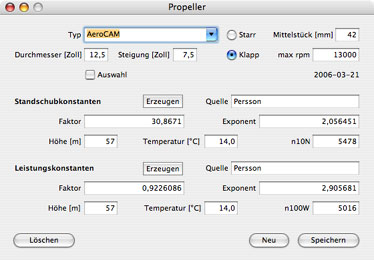
Um einen neuen Propeller in die Datenbank aufzunehmen, musst du mindestens die Leistungskonstanten angeben. Natürlich solltest du auch die Standschubkonstanten eintragen, falls verfügbar.
Die drehzahlabhängige Leistungsaufnahme kann entweder mit dem n100W-Wert angegeben werden, der die Drehzahl bei 100 Watt Leistungsaufnahme bezeichnet, oder durch den Faktor und den Exponenten der Funktion Leistung = Faktor * (rpm/1000)^Exponent. n100W ist ein idealisierter Standardwert, mit dem man die Leistungsaufnahme für jede Drehzahl berechnen kann, aber die Ergebnisse sind weniger genau als die der zweiten Methode. Wenn du den Faktor und den Exponenten im Bereich 'Leistungskonstanten' des Propeller-Fensters angibst, berechnet Drive Calculator daraus den n100W-Wert und vice versa.
Der Standschub wird in ähnlicher Form spezifiziert: Entweder durch den n10N-Wert, der die Drehzahl bei 10 Newton Schub bezeichnet, oder gleichfalls durch den Faktor und den Exponenten der Funktion Schub = Faktor * (rpm/1000)^Exponent. Wenn du den Faktor und den Exponenten im Bereich 'Schubkonstanten' des Propeller-Fensters angibst, berechnet Drive Calculator daraus den n10N-Wert und umgekehrt.
Propellerkonstanten erzeugen — der virtuelle Drehmomentprüfstand
Drive Calculator bietet ein Werkzeug, um Propellerkonstanten aus Messdaten zu berechnen.
Mit Hilfe des virtuellen Drehmomentprüfstands reicht schon eine Messung des Propellers an einem der registrierten Motoren, um die erforderlichen Leistungskonstanten zu erzeugen.
Auch wenn der Motor vorher noch nicht in der Datenbank enthalten war, kann man dieses Verfahren nutzen. In dem Fall muss man zunächst den Motor neu anlegen und sämtliche Messdaten im Motor-Fenster eintragen (siehe Messdaten erfassen), dann auf 'Speichern' klicken, um die Motorcharakteristik berechnen zu lassen und den Motor in die Datenbank aufzunehmen.
Um diese Möglichkeit beim Anlegen eines neuen Propellers zu nutzen, geh bitte so vor:
1) Wähle "Motor ..." aus dem Bearbeiten-Menü.
2) Wähle den Motor, der zur Propellermessung benutzt wird, aus dem Popup-Menü im Motor-Fenster. Es empfiehlt sich, zu diesem Zweck eine Kopie des Motordatensatzes zu verwenden. Um die Kopie anzulegen, halte die Umschalttaste gedrückt und klicke auf 'Neu'.
3) Gib die Messdaten (Spannung, Strom, Drehzahl) für den neuen Propeller als letzte Messdatenzeile im Motor-Fenster ein. Falls die Zeile bereits belegt ist, überschreibe die vorhandenen Daten. Es wird ja nur eine Kopie des Originaldatensatzes benutzt.
4) Wähle 'Neuer Propeller' ganz unten in dem Propeller-Popup-Menü rechts neben den soeben eingegebenen Messdaten. Daraufhin öffnet sich das Propeller-Fenster mit bereits eingetragenen Leistungskonstanten, die Drive Calculator aus den Messdaten errechnet hat.
5) Trage die Propellerdaten (Typ, Dimensionen, ...) sowie Höhe und Lufttemperatur ein.
6) Klicke auf 'Speichern' im Propeller-Fenster, um den neuen Propeller in die Datenbank aufzunehmen, und schließe das Propeller-Fenster.
7) Klicke im Motor-Fenster wahlweise auf 'Speichern', um die geänderten Motordaten in die Datenbank aufzunehmen, oder schließe das Motor-Fenster, ohne zu speichern.
Konstanten aus nur einer Messung sind besser als gar nichts, aber nicht wirklich genau. Mangels weiterer Daten muss Drive Calculator von idealen Verhältnissen ausgehen; das bedeutet ein kubisches Verhältnis von Drehzahl zu Leistungsaufnahme (ebenso ist es bei der n100W-Methode, während bei n10N idealisiert ein quadratisches Verhältnis von Drehzahl zu Standschub angenommen wird). Aber in der Wirklichkeit verhält sich kein Propeller ideal. Es kommt zu mehr oder weniger großen Abweichungen von der aerodynamischen Regel, die hauptsächlich durch Nachgeben des Propellerblatts und teilweises Abreißen der Luftströmung verursacht werden.
Deshalb ist die Faktor-Exponent-Methode viel besser geeignet, um die charakteristischen Daten eines Propellers zu definieren. Eine genauere Beschreibung der Methode ist auf der Aircraft-world PropTalk website zu finden.
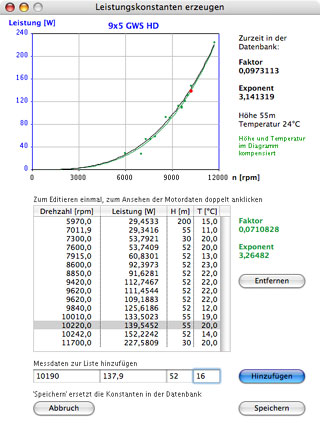
Um möglichst genaue Leistungskonstanten zu berechnen, kann Drive Calculator eine beliebig große Anzahl von Drehzahl- und Leistungsdatenpaaren über ein breites Drehzahlband auswerten. Wenn du solche Daten aus Messungen auf einem Drehmomentprüfstand bereitstellen kannst, ausgezeichnet: Schreib die Datenpaare in die Liste, prüfe die grafische Darstellung im Diagramm, entferne Ausreißer und dann klicke auf 'Speichern', um die Konstanten in die Datenbank zu schreiben.
Die Leistungsaufnahme eines Propellers zu messen, ist allerdings schwierig, und die meisten Leute haben gar keinen Drehmomentprüfstand. In dieser Lage kommt der 'virtuelle Drehmomentprüfstand' zur Hilfe: Er bietet eine Alternative, indem er die Propeller-Referenzen in den Motormessdaten ausnutzt. Wenn du die Schaltfläche 'Erzeugen' bei einem Propeller anklickst, der bereits in Motormessungen verwendet worden ist, findest du anschließend alle Bezüge gesammelt in der Liste. Die Leistungswerte berechnet Drive Calculator anhand der jeweiligen Motorkenndaten.
Die Qualität der Ergebnisse, die der virtuelle Drehmomentprüfstand hervorbringt, hängt natürlich von der Genauigkeit der Messdaten ab. Sie kann ziemlich gut sein, wenn viele Messungen zur Verfügung stehen, die einen großen Drehzahlbereich abdecken. Ist der Bereich zu klein, verwendet der virtuelle Drehmomentprüfstand nur den Mittelwert der Messungen und greift auf den idealisierten Exponentenwert 3 zurück.
Für die Standschub-Konstanten gibt es keinen virtuellen Prüfstand, aber zum Glück ist eine Standschub-Messwaage einfacher zu realisieren als ein Drehmomentprüfstand. Um das Fenster 'Standschubkonstanten erzeugen' zu öffnen und die Konstanten aus Messwerten berechnen zu lassen, klicke bitte auf die Schaltfläche 'Erzeugen' im Bereich 'Standschubkonstanten' des Propeller-Fensters. Dann gib die Standschub- und Drehzahlmesswertpaare in die Liste ein. Abschließend klicke auf 'Speichern', um die Konstanten in die Datenbank aufzunehmen.
Bitte denke daran, dass 'Speichern' aus dem 'Erzeugen'-Fenster bedeutet, die in der Datenbank eventuell schon vorhandenen Konstanten zu überschreiben. Um das zu tun, sollte man sich sicher sein, dass die neuen Konstanten genauer sind, oder man sollte eine Backup-Kopie der Datenbank haben. Der einzige Weg, die überschriebenen Daten zurückzubekommen, besteht darin, auf die Backup-Kopie zurückzugreifen.
Das Motor-Fenster
Um einen neuen Motor anzulegen, kann man entweder ein Minimum von Informationen aus technischen Daten vom Hersteller oder einige Messdaten für die Motoranalyse angeben. Die letztere Methode erlaubt Drive Calculator eine genauere Berechnung. Die Eingabe von Messdaten wird weiter unter erläutert.
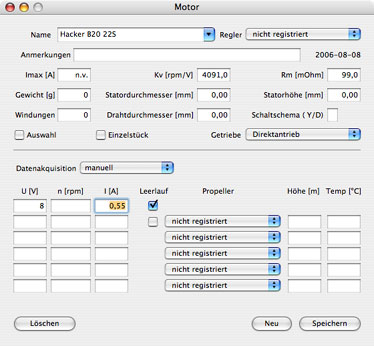
Das Bild oben zeigt einen Motordatensatz mit sehr wenigen Einträgen. Das Minimum an Informationen, das man angeben muss, besteht aus Kv, Rm, einer Leerlaufspannung und dem dazugehörigen Leerlaufstrom. Normalerweise reichen diese Daten nur für eine sehr grobe Abschätzung der Motorcharakteristik aus.
Wenn die Leerlaufdrehzahl zusammen mit Leerlaufspannung und -strom angegeben wird, berechnet Drive Calculator die spezifische Drehzahl Kv aus diesen Daten, wenn du auf 'Speichern' klickst.
Wenn der Drahtdurchmesser angegeben ist, kann man den maximalen Strom berechnen lassen, indem man bei gedrückter Umschalttaste in das 'Imax'-Eingabefeld klickt.
Drive Calculator enthält einen Motoranalysator zur näherungsweisen Berechnung der Motorcharakteristik auf Basis von realen Messdaten. Liegen Messdaten vor, brauchst du die Felder Kv und Rm gar nicht erst auszufüllen, weil Drive Calculator diese Werte selbst berechnet und die Angaben sowieso überschreibt.
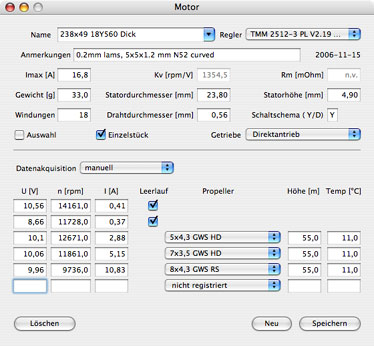
Bis zu sechs Messdatensätze können angegeben werden. Das Minimum sind zwei Sätze; im ersten Datensatz müssen dann Leerlaufspannung, -drehzahl und -strom stehen. Liegt die Leerlaufdrehzahl nicht vor, müssen wenigstens die Daten eines weiteren Messpunkts unter Last inklusive Drehzahl angegeben werden. Auch in diesem Fall gehören Leerlaufspannung und -strom in die erste Zeile (in der ersten Zeile müssen immer Leerlaufwerte stehen).
Je mehr Messpunkte, desto besser die Verlässlichkeit der berechneten Kenndaten. Der ideale Fall wäre zwei Leerlaufmessungen mit 15% Unterschied bei den Betriebsspannungen, kombiniert mit vier Messungen unter Last. Die Betriebsspannung bei den Lastmessungen sollte zwischen den Leerlaufspannungen liegen und unverändert bleiben, die Lasten sollten sich stark unterscheiden (kleiner Propeller, hohe Drehzahl, geringer Strom — großer Propeller, niedrige Drehzahl, hoher Strom).
Alle Messungen müssen bei "Vollgas" gemacht werden. Die Leerlaufmessungen sollten bei Betriebstemperatur erfolgen. Der Ruhestrom des Reglers sollte von den Stromwerten subtrahiert werden.
In dieser Programmversion wird der Regler als Teil der Motoreinheit betrachtet. Deshalb gibt man den verwendeten Regler im Motor-Fenster an. Wenn die angegebenen Messdaten mit einer Motor-Getriebe-Kombination gemessen wurden, muss auch das Getriebe im Motor-Fenster spezifiziert werden. Bitte erfasse auch dann das Motorgewicht und das Getriebegewicht separat, Letzteres im Getriebefenster. Im Hauptfenster kannst du trotzdem ein anderes Getriebe zur Berechnung auswählen.
Die Berechnung basiert auf einem vereinfachten Motormodell und ist gleichermaßen auf Bürstenmotoren wie auf bürstenlose Motoren anwendbar. Aber erwarte bitte keine Wunder, denn das Motormodell berücksichtigt nicht alle Einflüsse, so etwa die Interaktion des Reglers mit dem BL-Motor. Auch bei sorgfältiger Messung mit guter Ausrüstung weicht das Ergebnis manchmal deutlich von der Realität ab.
Zur Kontrolle der Genauigkeit wird unten im Hauptfenster die Differenz zwischen den gemessenen und den berechneten Stromwerten ausgewiesen. Wenn allerdings nur zwei Drehzahlwerte vorliegen, kann keine aussagekräftige Berechnung erfolgen und diese Anzeige erscheint nicht.
Wenn Differenzen von mehr als 3% auftreten, sollte man die Einträge überprüfen, nach Möglichkeit die Messungen wiederholen oder alternative Messwerte angeben. Es empfiehlt sich, immer ein paar Messdatensätze als Reserve aufzunehmen. Der Rechner reagiert besonders empfindlich auf Unstimmigkeiten bei den Leerlaufdaten.
Die Motorenbauer bitte ich, bei der Benennung von Einzelstücken der eingeführten Namenskonvention zu folgen. Jede Motorbezeichnung beginnt mit der Angabe der wichtigsten Parameter in Zahlen, gefolgt von einem kurzen Textstring, der die gesamte Bezeichnung eindeutig macht, so z. B.
242x144 13D630 Quadro
darin ist
242 der Statordurchmesser in Millimetern x 10
144 die Statorhöhe in Millimetern x 10
13 die Zahl der Windungen
D steht für Delta-Beschaltung (Y für Stern)
630 ist der Drahtdurchmesser in Millimetern x 1000 (bei Mehrdrahtwicklung der entsprechende Durchmesser).
Für individuelle Angaben und Kommentare, insbesondere zur Quelle der Messdaten, gibt es daneben noch das Feld 'Anmerkungen'.
Messdatenerfassung mit EMeter oder UniTest 2
Drive Calculator 3.0 ermöglicht die direkte Messdatenerfassung mit dem Hyperion EMeter oder dem UniTest 2 von SM-Modellbau.
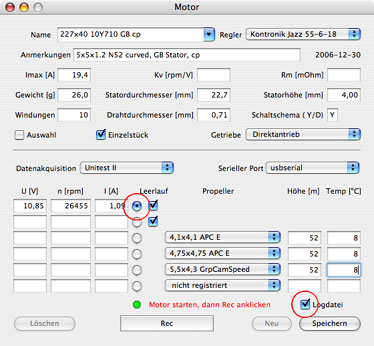
Live-Datenaufnahme: Verbinde das Messgerät mit einem seriellen Port des Computers und schalte es ein. Beim UniTest 2 muss jetzt auch die Datenaufzeichnung eingeschaltet werden und während des gesamten Messvorgangs eingeschaltet bleiben. Wähle dann das Messgerät im Popup-Menü 'Datenakquisition' aus. Wähle aus dem Menü, das daraufhin rechts davon eingeblendet wird, den seriellen Port aus. Rechts neben den Eingabefeldern für Strom erscheinen Radioknöpfe. Klicke einen davon an, um die Zeile zu bestimmen, in der die Messdaten aufgenommen werden sollen. Die am Messgerät anliegenden Werte müssten jetzt in den Eingabefeldern erscheinen.
Rechts unten kannst du durch Anklicken der Checkbox festlegen, ob während der Datenaufnahme eine Logdatei geschrieben werden soll. In einem Dateiauswahldialog wird dann nach dem Dateinamen und Zielverzeichnis gefragt.
Drive Calculator führt durch den Messablauf. Es ist ratsam, vor der Messung alle Felder auszufüllen und die vorgesehenen Propeller auszuwählen, weil einige Angaben in die Logdatei aufgenommen werden.
Zunächst wird jeweils der Ruhestrom des Reglers aufgenommen, dann setzt man den Motor in Betrieb und startet die Messung, sobald die Werte stabil sind. Nach ein paar Sekunden beendet man die Datenaufnahme mit einem weiteren Klick auf die zentrale Taste. Drive Calculator berechnet dann die Mittelwerte der aufgenommenen Daten und bringt den Ruhestrom des Reglers in Abzug. Die Ergebnisse erscheinen in den Eingabefeldern. Um eine Messung in derselben Zeile zu wiederholen, klicke wiederum den Radioknopf an; damit werden die Eingabefelder wieder freigeschaltet.
Übernahme vom Datenlogger: Drive Calculator kann aufgezeichnete Daten aus dem Datenlogger des Unitest 2 übernehmen. Um das zu tun, solltest du zunächst den Ruhestrom des Reglers, einen oder zwei Leerlaufbetriebspunkte und bis zu vier Betriebspunkte bei unterschiedlichen Lasten, wie im Abschnitt Messdaten erfassen beschrieben, mit dem Datenlogger aufzeichnen.
Schließe das Gerät an, wähle 'Unitest 2 Datenlogger' im Popup-Menü 'Datenakquisition' und den seriellen Port im Menü auf der rechten Seite. Klicke auf den Button 'Datenlogger auslesen' im Fenster 'Unitest 2 Datenlogger'.
Wenn die aufgezeichneten Daten in der Listbox angezeigt werden, suche einen Datensatz heraus, der den Ruhestrom des Reglers enthält, und klicke auf die Schaltfläche 'Regler-Ruhestrom:'. Suche dann zusammenhängende Messdatensätze heraus, die Leerlaufmessungen enthalten (die sich auf dieselbe Eingangsspannung beziehen) und markiere diese mit der Maus duch Anlicken des ersten und des letzten Datensatzes bei gedrückter Umschalttaste. Drive Calculator berechnet nun die Mittelwerte, bringt den Regler-Ruhestrom in Abzug und zeigt die Ergebnisse in den entsprechenden Feldern unten an. Klicke auf 'Übernehmen', um die Daten in die selektierte Zeile im Motor-Fenster zu übertragen.
Danach wird automatisch die nächste Zeile selektiert. Fahre fort, indem du die zweite Leerlaufmessung, falls vorhanden, oder zusammenhängende Datensätze von Lastmessungen (die sich auf dieselbe Eingangsspannung und Last beziehen) markierst und übernimmst. Schließe dann das Fenster 'Unitest 2 Datenlogger' und klicke auf 'Speichern' im Motor-Dialogfenster, um die Messdaten in die Datenbank aufzunehmen.
Im Hauptmenü unter 'Werkzeuge' finden sich einige nützliche Werkzeuge für Motorenbauer.
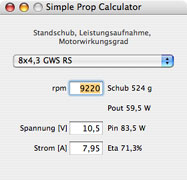
Der Simple Prop Calculator berechnet den Standschub bei der angegebenen Drehzahl auf Basis der Propellerkonstanten in der Datenbank. Man bekommt auch eine grobe Abschätzung des Motorwirkungsgrads, wenn man Spannung und Strom angibt. Das kann von Nutzen sein, wenn nur für einen Arbeitspunkt Messdaten vorliegen.
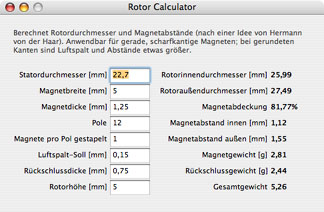
Der Rotor Calculator berechnet Rotorabmessungen und Magnetabstände, ausgehend von den angegebenen Statordimensionen und dem gewünschten Luftspalt. Wer so glücklich ist, über eine Drehbank zum Anfertigen von Motorteilen zu verfügen, wird dieses Tool gut gebrauchen können. Die Ergebnisse sind nur für gerade Magneten zutreffend, für gerundete Magneten kann man zur Berechnung des Rückschlussringdurchmessers einfach den Stator-Radius und den gewünschten Luftspalt addieren und das Ergebnis verdoppeln.
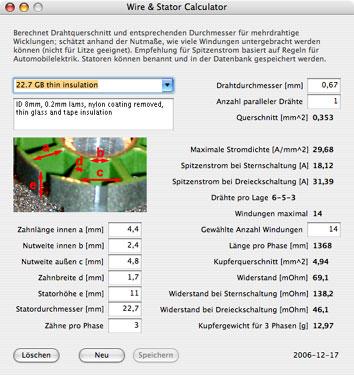
Der Wire & Stator Calculator befasst sich mit den mechanischen und elektrischen Eigenschaften der Wicklung. Ausgehend vom angegebenen Drahtdurchmesser berechnet er den Querschnitt sowie den entsprechenden Durchmesser für mehrdrahtige Wicklungen. Er gibt eine Empfehlung für den zulässigen Maximalstrom, den die Wicklung bei ausreichender Kühlung kurzzeitig verkraftet.
Wenn du die Nutabmessungen angibst, schätzt der Stator Calculator ab, wie viele Windungen sich unterbringen lassen. Eine sehr geübter Motorenwickler kann vielleicht noch mehr Windungen unterbringen, daher kann man im Feld 'Gewählte Anzahl Windungen' eine etwas größere Zahl einsetzen als berechnet.
Die berechnete 'Länge pro Phase' bezieht sich ebenso wie der berechnete Widerstand und das Kupfergewicht nur auf die Windung; die Anschlüsse sind nicht enthalten.
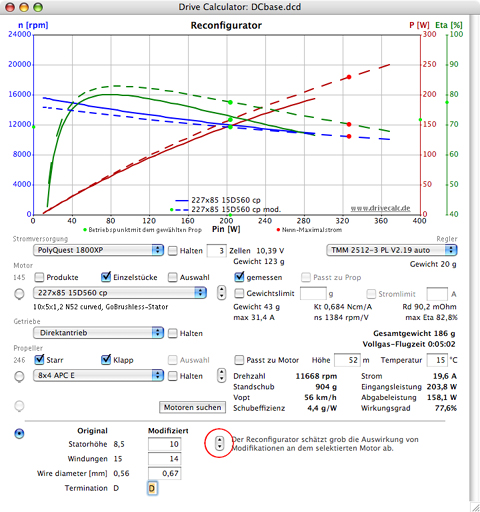
Der Reconfigurator schätzt den Effekt von Modifikationen an der Wicklung oder der Statorhöhe des ausgewählten Motors ab. Wählt man diese Funktion aus dem 'Werkzeuge'-Menü, erscheinen unten im Hauptfenster weitere Eingabefelder und Steuerelemente. Die geänderten Parameter trägt man in die Eingabefelder ein. Das dritte Paar von Auf-/Abwärtspfeilen wird benutzt, um zwischen dem Original und dem modifizierten Motor umzuschalten.
Drive Calculator 3.3 bietet einfache Druckfunktionen für den Inhalt des Hauptfensters. Wähle die Elemente, die gedruckt werden sollen, und ergänze wahlweise die Überschrift im Einstellfenster 'Druckauswahl', erreichbar im 'Datei'/'Ablage'-Menü.
Im Dialogfenster 'Einstellungen' wählst du Optionen für das Verhalten des Programms und gibst deine Internet-Verbindungsdaten für den Online-Datenaustausch an.
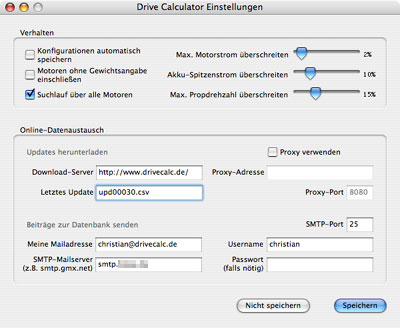
Konfigurationen automatisch speichern: Jede im Hauptfenster eingestellte Antriebskonfiguration, bestehend aus dem Motor mit Stromversorgung, Regler, Getriebe und Propeller, wird sofort in der Datenbank gespeichert. Wird der betreffende Motor später wieder ausgewählt, wird diese Konfiguration wieder geladen. Wenn die Voreinstellung deaktiviert ist, kannst du immer noch jede Konfiguration durch Drücken von Ctrl-S (Befehlstaste-S auf dem Mac) speichern. Bei Aktivierung der 'Halten'-Checkboxen im Hauptfenster wird die bestehende Akku-, Getriebe- oder Propellerauswahl beim Wechsel auf einen anderen Motor beibehalten, auch wenn für diesen eine andere Konfiguration gespeichert ist.
Motoren ohne Gewichtsangabe einschließen: Diese Einstellung steuert das Verhalten des Motorfilters 'Gewichtslimit' im Hauptfenster. Einige Motordatensätze enthalten keine Gewichtsangabe. Wenn diese Voreinstellung deaktiviert ist, werden die Motoren ohne Gewichtsangabe vom Filterergebnis ausgeschlossen.
Suchlauf über alle Motoren: Auf einem schnellen Rechner wird man diese Option einschalten, damit der Datenbanksuchlauf immer alle Motoren einschließt. Die Motorfilter können dann auf die Ergebnisliste angewendet werden. Auf einem langsameren Computer ist es vielleicht vorzuziehen, die Option auszuschalten, damit der Suchlauf schneller vonstatten geht. Es wird dann nur die bereits gefilterte Motorenliste einbezogen; das nachträgliche Abschalten der Filter hat dann keinen Einfluss mehr auf die Ergebnisliste.
Schieber '...überschreiten': Siehe Abschnitt Limits überschreiten
Updates herunterladen: Drive Calculator schaut gelegentlich auf dem Home Server nach neuen Daten, wenn du online bist. Du kannst auch mit einem Mausklick im Fenster Datenbank-Update eine Server-Anfrage abschicken.
Wer einen Internet-Zugang über ein Firmennetzwerk nutzt, muss eventuell die Option 'Proxy verwenden' aktivieren und in den Feldern darunter Angaben zum Proxy machen. Hier sind dieselben Daten anzugeben wie im Web-Browser. Schalte 'Proxy verwenden' ab, wenn du eine direkte Verbindung ins Internet nutzt.
Der Eintrag 'Letztes Update' informiert darüber, auf welchem Update-Stand die Datenbank ist.
Beiträge zur Datenbank senden: Drive Calculator verwendet deine Email-Verbindung, um Beiträge zur gemeinsamen Datenbank zu versenden. In diesen Feldern sind dieselben Daten anzugeben wie in deinem Email-Programm. Der Versand von Daten wird mit einem Mausklick im Fenster Datenübermittlung gestartet.
Im Fenster 'Datenbank-Update', aufzurufen über das Datei/Ablage-Menü, wirst du über den aktuellen Update-Status der Datenbank informiert. Das Protokollfeld zeigt eine Liste aller Einträge, die beim jüngsten Update hinzugefügt oder geändert worden sind.

Klicke auf 'Online Update', um zu prüfen, ob auf www.drivecalc.de ein neues Update zum Download bereitliegt. Drive Calculator schaut außerdem hin und wieder selbsttätig nach und meldet, wenn ein Update verfügbar ist.
Klicke auf 'Offline Update', um ein Datenbank-Update mit einer lokal gespeicherten Update-Datei durchzuführen, die bereits zuvor heruntergeladen worden ist. Ein Offline-Update kann nur mit einer Update-Datei von www.drivecalc.de ausgeführt werden, die sich im Unterverzeichnis 'DCDownload' befindet. Falls dieses Unterverzeichnis noch nicht existiert, musst du es zuvor im Programmverzeichnis anlegen.
Nach Bestätigung werden die neuen Datensätze in die Datenbank eingefügt. Im Protokollfeld listet Drive Calculator auf, was der Datenbank hinzugefügt wird.
Ein Datenbank-Update kann neue Datensätze enthalten, die dem Datenbestand hinzugefügt werden, oder Änderungen vorhandener Datensätze. Datensätze, die du vom zentralen Server bezogen hast, werden automatisch erneuert, sobald genauere Daten zur Verfügung stehen.
Datensätze, die du selbst angelegt hast, werden weder ersetzt noch verändert. Falls eine Update-Datei eine Komponente mit übereinstimmendem Namen enthält, öffnet sich ein Fenster, in welchem die Inhalte des neuen und des vorhandenen Datensatzes gegenübergestellt werden. Du kannst dann entscheiden, den vorhandenen Datensatz zu behalten, ihn zu ersetzen oder den neuen Datensatz unter einem anderen Namen zu speichern.
Das Fenster 'Datenübermittlung', erreichbar über das Datei/Ablage-Menü, listet alle Datensätze auf, die du selbst angelegt oder modifiziert hast. Datensätze, die als Beitrag zur gemeinsamen Datenbank eingeschickt werden sollen, markierst du in der jeweiligen Checkbox auf der linken Seite. Stelle sicher, dass eine Verbindung zum Internet besteht, und klicke auf den Button 'Absenden', um die Übertragung zu veranlassen. Sobald die markierten Datensätze übertragen sind, verschwinden sie aus der Liste. Sie sind natürlich weiterhin in deiner Datenbank verfügbar.
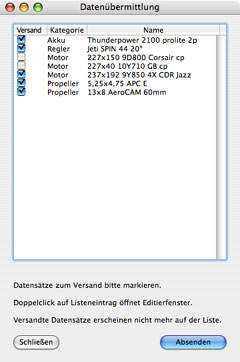
Das Programm bildet eine Grundlage für die Motormodellierung und die Datensammlung, doch erst durch die von den Nutzern getragene Datenbank kann Drive Calculator zu einem wirklich wertvollen und nützlichen Werkzeug für Modellflieger werden. Ich bitte alle Nutzer, die über das Know-how und die Messmittel verfügen, zur gemeinsamen Datenbank beizutragen. Ich verspreche, die Infrastruktur für den Datenaustausch vorzuhalten, die eingehenden Daten durchzusehen und die Update-Dateien bereitzustellen.
Der neue Motor, den ich eingegeben habe, erscheint nicht im Popup-Menü. Wo ist er geblieben?
Prüfe die Motorfilter-Einstellungen. Der neue Motor kann nur dann in der Liste erscheinen, wenn er durch die Filter geht. Beispielsweise wird ein Motor, für den keine Messdaten vorliegen, nur dann angezeigt, wenn das Filter 'gemessen' abgeschaltet ist.
Es wird "Größeren Prop wählen" angezeigt, aber im Popup-Menü gibt es keinen größeren Prop.
Prüfe die Einstellungen für Stromversorgung und Getriebe. Bei einem Motor mit niedriger spezifischer Drehzahl verwendet man normalerweise kein Getriebe. Eventuell ist auch eine höhere Versorgungsspannung angebracht.
Während des Datenbanksuchlaufs wird ein "Rechenfehler" angezeigt und der Suchlauf stoppt. Was kann ich machen, damit der Suchlauf zu Ende geführt wird?
Ein Rechenfehler wird durch Motordaten verursacht, mit denen Drive Calculator nicht zurecht kommt. Der Name des Motors wird in der Fehlermeldung angezeigt. Prüfe die Motordaten im Motor-Fenster auf Plausibilität und Übereinstimmung mit den Regeln. Zum Beispiel führt ein Rm-Wert von 0 bei einem Motor, zu dem keine Messdaten vorliegen, zu einem Rechenfehler. Wenn du die Motordaten nicht korrigieren kannst, muss der Motor aus der Datenbank gelöscht werden.
Mein Motor ist nicht in der Datenbank enthalten. Kann ich mit Drive Calculator trotzdem eine passende Luftschraube finden?
Wenn du die wichtigsten Motordaten kennst, kannst du versuchen, einen vergleichbaren Motor zu finden. Wähle 'Finde KV...' aus dem 'Bearbeiten-Menü' und gib die spezifische Drehzahl KV deines Motors als Suchbegriff ein. Wenn die Suche erfolgreich ist, wähle aus dem Motormenü einen Motor mit ungefähr gleichem Gewicht. Aktiviere den Filter 'Passt zu Motor' im Propellerbereich. Die im Propeller-Menü angezeigten Luftschrauben müssten auch zu deinem Motor passen und die berechneten Betriebswerte müssten ungefähr übereinstimmen. Allerdings setzt diese Vorgehensweise voraus, dass die Motoren von gleicher Qualität sind.
...
Fragen, die diese Anleitung offen gelassen hat, bitte per Mail an christian@drivecalc.de